קודי QR הם ברקודים הניתנים לקריאה על ידי סורקים, ו-סמארטפונים שיכולים להכיל פיסות מידע שונות. אתה יכול להציג קודי QR בעיקר באתרים המכילים ביקורות על אפליקציות Android. סריקת קוד ה- QR במכשיר האנדרואיד שלך מביאה אותך ישירות לדף Google Play שלו בטלפון שלך ומאפשר לך להוריד את היישום בקלות. קוד QR, למעשה מסיר את הדרישה להקליד ידנית את השם ולחפש את האפליקציה בסמארטפון שלך. בעבר כיסינו הרבה יישומים המאפשרים לך ליצור ברקודים ליניאריים ושני מימדיים וקודי QR ומאפשרים לך לייצא אותם כקבצי תמונה, כגון QR Gen ו- Generator BarCode. ברקודים יכולים להכיל כל סוג של מידע מכתובת אתר להודעת טקסט. אתה יכול אפילו לשתף Wi-Fi דרך ברקודים וקודי QR כמוסבר כאן. למרות שיש הרבה חומר עבור Windows בכל הקשור ליצירת ברקודים וקודי QR, ישנם הרבה פחות כלים לקריאה. היום מצאנו אפליקציה בשם bcTester הקורא ברקודים מתמונות או מקבצי PDF. זה מאפשר לך לקרוא גם ברקודים ליניאריים וגם את קוד ה- QR המודרני הדו-ממדי.
bcTester יש ממשק פשוט מאוד, עםסרגל כלים המכיל מצבי זיהוי שונים בחלקו העליון, בעוד שתמונת הברקוד שנוספה מופיעה באמצע. לקריאת ברקוד, פשוט פתח את הקובץ המכיל את הברקוד על ידי בחירה בפתיחה מתוך קובץ בתפריט בראש. לאחר טעינת התמונה, בחרו בסוג ההכרה הנדרש לתמונה. לדוגמה, אם זהו קוד QR, בחר זיהוי מהיר של קוד QR כפתור מהסרגל העליון. אם תבחר בסוג הזיהוי הנכון, חלון יצוץ עם הטקסט המקודד.
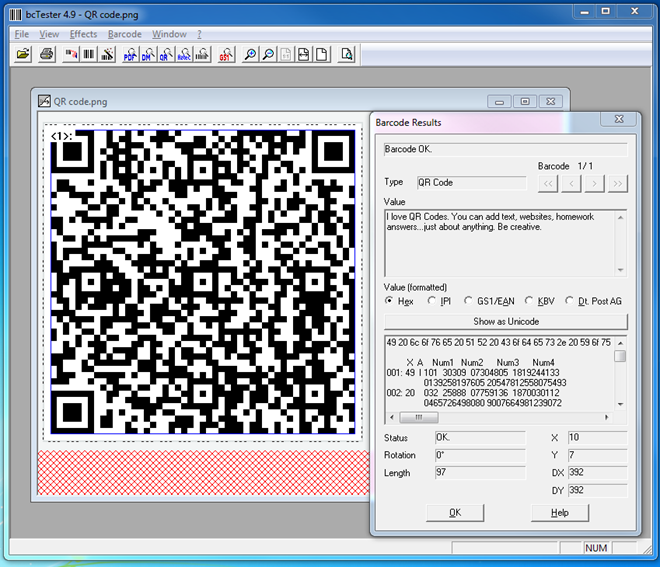
לחץ על ברקוד בראש ובחר הגדרות כדי להגדיר אפשרויות ברירת מחדל של היישום, כגון סיבוב, זווית שיפוד מקסימאלית וכו 'כדי להגדיר אפשרויות מתקדמות לגבי קוד ה- QR שברצונך ליצור, לחץ על הכפתור המורחב הזמין בחלק התחתון.
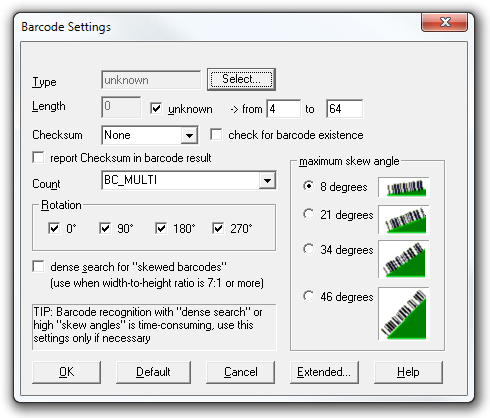
אחת המגבלות העיקריות של bcTester היא זוחוסר יכולת לזהות אוטומטית איזה סוג קוד נטען ליישום. עליך לבחור ידנית את הסוג הנכון כדי לפענח את המידע הכלול. אנו מקווים שהמפתח יכלול תכונה זו במהדורה הבאה. היישום עובד גם בגרסאות 32 סיביות וגם 64 סיביות של Windows XP, Windows Vista, Windows 7 ו- Windows 8.
הורד את bcTester

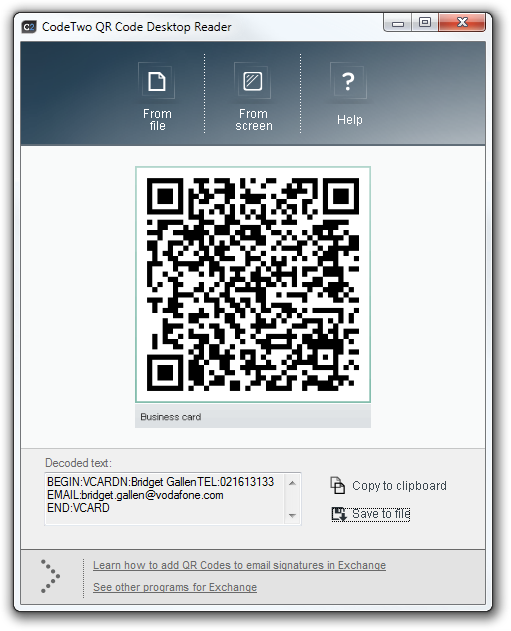


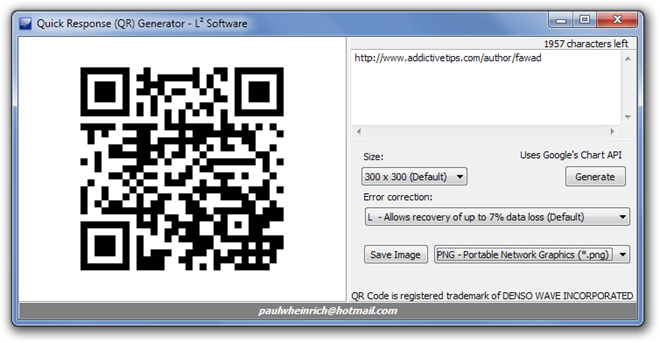








הערות